Berikut ini saya mau share tutorial Cara Memulihkan Riwayat Chat Whatsapp WA Anda yang saya copas dari sumber faq whatsapp. SIlahkan dimanfaatkan siapa tahu berguna untuk anda. Semoga bermanfaat. Share ya?
Cara Memulihkan Riwayat Chat Whatsapp WA Anda
Memulihkan dari cadangan Google Drive
Untuk memulihkan cadangan Google Drive dengan sukses, Anda perlu menggunakan nomor telepon dan akun Google yang sama dengan yang digunakan untuk membuat cadangan.
Untuk memulihkan cadangan:
- Copot dan pasang ulang WhatsApp.
- Buka WhatsApp, lalu verifikasi nomor Anda.
- Ketika diminta, ketuk PULIHKAN untuk memulihkan chat dan media dari Google Drive.
- Setelah proses pemulihan selesai, ketuk LANJUT. Chat Anda akan ditampilkan setelah proses inisialisasi selesai.
- WhatsApp akan mulai memulihkan file media setelah chat dipulihkan.
Jika Anda memasang WhatsApp tanpa cadangan sebelumnya dari Google Drive, WhatsApp akan secara otomatis memulihkan dari file cadangan lokal.
Memulihkan dari cadangan lokal
Jika ingin menggunakan cadangan lokal, Anda harus mentransfer semua file ke telepon yang baru menggunakan komputer, file explorer, atau kartu SD.
Catatan:
- Telepon Anda akan menyimpan file cadangan lokal yang dibuat dalam tujuh hari terakhir.
- Cadangan lokal akan dibuat secara otomatis setiap pukul 02.00 dan disimpan sebagai file pada telepon Anda.
- Jika data tidak disimpan di folder /sdcard/WhatsApp/, Anda mungkin dapat menemukannya di folder "penyimpanan internal" atau "penyimpanan utama".
Jika ingin memulihkan cadangan lokal, tetapi bukan yang terbaru, Anda perlu melakukan langkah-langkah berikut:
- Unduh aplikasi manajer file.
- Di aplikasi manajer file, buka sdcard/WhatsApp/Databases. Jika data tidak disimpan pada kartu SD, Anda mungkin dapat menemukannya di "penyimpanan internal" atau "penyimpanan utama", bukan pada kartu SD.
- Ganti nama file cadangan yang ingin Anda pulihkan dari msgstore-YYYY-MM-DD.1.db.crypt12 ke msgstore.db.crypt12. Ada kemungkinan cadangan yang lebih lama menggunakan protokol yang lebih lama, seperti crypt9 atau crypt10. Jangan mengubah nomor ekstensi crypt.
- Copot dan pasang ulang aplikasi WhatsApp.
- Ketuk PULIHKAN ketika diminta.
- Buka WhatsApp.
- Ketuk Opsi lainnya > Setelan > Notifikasi > nyalakan atau matikan Nada percakapan.
AAAAA
Cara melakukan pencarian di WhatsApp
Anda dapat dengan mudah mencari pesan, foto, video, tautan, GIF, audio, dan dokumen di chat pada perangkat Anda menggunakan fitur pencarian WhatsApp.
Mencari chat menggunakan kata kunci
Fitur pencarian memungkinkan Anda untuk mencari chat menggunakan kata kunci.
- Buka WhatsApp.
- Ketuk Cari.
- Ketik kata atau frasa yang ingin Anda cari di bar Cari.
- Ketuk hasil pencarian untuk membuka pesan tersebut di chat.
Mencari media menggunakan filter
Anda juga dapat mencari media seperti foto, video, tautan, GIF, audio, dan dokumen di chat menggunakan fitur pencarian.
- Buka WhatsApp.
- Ketuk Cari.
- Ketik kata atau frasa yang ingin Anda cari di bar Cari.
- Pilih tipe media yang ingin Anda cari.
- Ketuk hasil pencarian untuk membuka pesan tersebut di chat.
Memfilter berdasarkan tipe konten
Anda dapat melihat semua foto, video, tautan, GIF, audio, atau dokumen.
- Buka WhatsApp.
- Ketuk Cari.
- Ketuk Foto, Video, Tautan, GIF, Audio, atau Dokumen untuk melihat media dalam kategori tersebut.
Cara Menyalakan atau Mematikan Fitur Pesan Sementara
Di WhatsApp, Anda dapat mengirim pesan yang akan hilang secara otomatis dengan menyalakan fitur pesan sementara. Setelah diaktifkan, pesan baru yang dikirim di chat akan hilang setelah 7 hari. Pengaturan yang terbaru akan mengendalikan semua pesan di chat. Pesan yang dikirim atau diterima sebelum fitur pesan sementara diaktifkan tidak akan terpengaruh.
Buka WhatsApp untuk memulai.
Mengaktifkan fitur pesan sementara
Di chat individual, baik Anda maupun teman bicara Anda dapat mengaktifkan fitur pesan sementara. Setelah diaktifkan, pesan di chat akan hilang setelah 7 hari.
- Buka chat WhatsApp.
- Ketuk nama kontak.
- Ketuk Pesan sementara.
- Jika diminta, ketuk LANJUT.
- Pilih Nyala.
Menonaktifkan fitur pesan sementara
Baik Anda maupun teman bicara Anda dapat menonaktifkan fitur pesan sementara kapan pun. Setelah dinonaktifkan, pesan yang dikirim di chat tidak akan hilang lagi.
- Buka chat WhatsApp.
- Ketuk nama kontak.
- Ketuk Pesan sementara.
- Jika diminta, ketuk LANJUT.
- Pilih Mati.
SUmber:
https://faq.whatsapp.com/android/
Demikian Cara Memulihkan Riwayat Chat Whatsapp WA Anda. Semoga bermanfaat. Share artikel Cara Memulihkan Riwayat Chat Whatsapp WA Anda ini ke teman anda ya?
Sukses
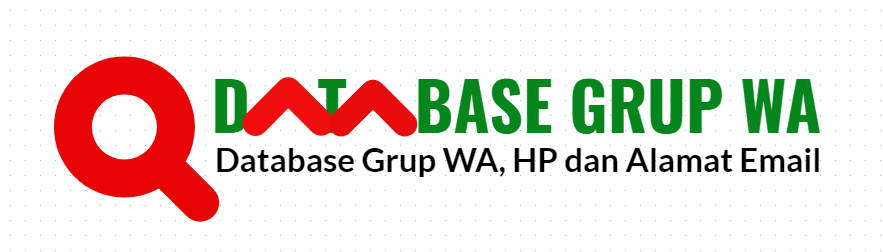

No comments:
Post a Comment